Сегодня поговорим о черно-белых фотографиях. Они всегда выглядят эффектно и привлекают внимание зрителей. Существует множество вариантов превращения цветной фотографии в черно-белую. Я покажу три простых способа сделать это, каждый из которых дает совершенно разные результаты. Какой метод использовать, решать вам.
Итак, начнем. Добавим фотографию в Photoshop.
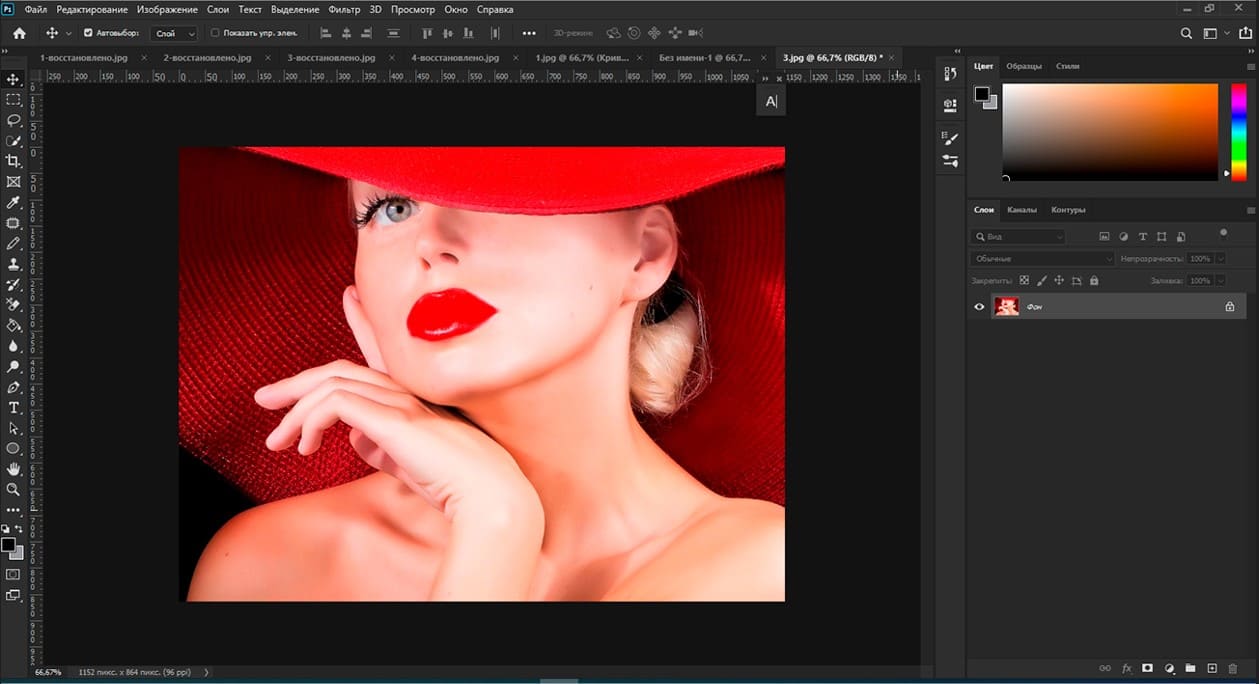
Первый способ. Создайте новый «Корректирующий слой» который находится внизу. Нажмите правой кнопкой мыши на значок и в появившемся меню выберите «Цветовой тон/Насыщенность».
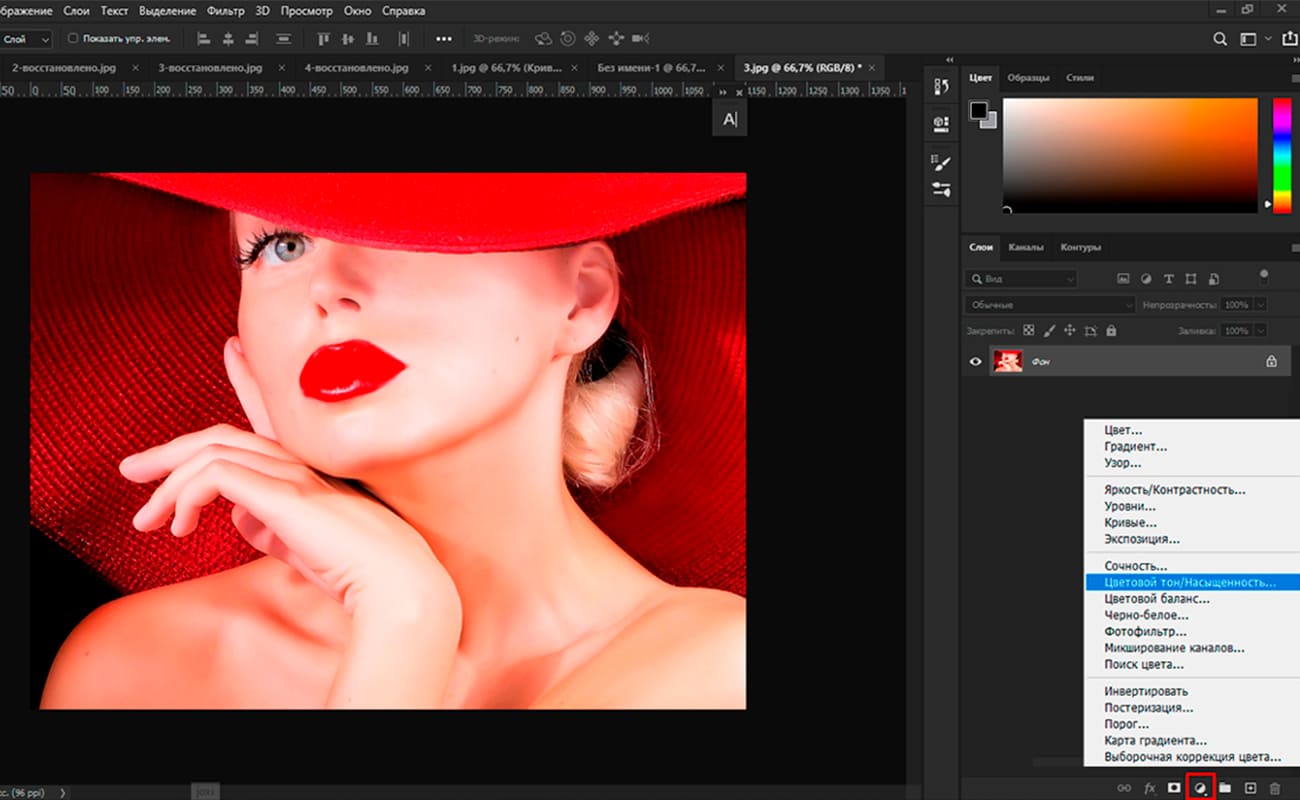
В открывшемся окне «Свойства» вы можете произвести настройки. Выберите Насыщенность. Переместите ползунок влево до минус 100%. Фотография стала черно-белой. Чтобы сделать фотографию темнее или светлее, можете использовать свойство «Яркость» перемещая ползунок влево или вправо. В этом случае не будем вносить дополнительные изменения. Давайте просто сосредоточимся на черно-белой версии, чтобы увидеть результат позже.
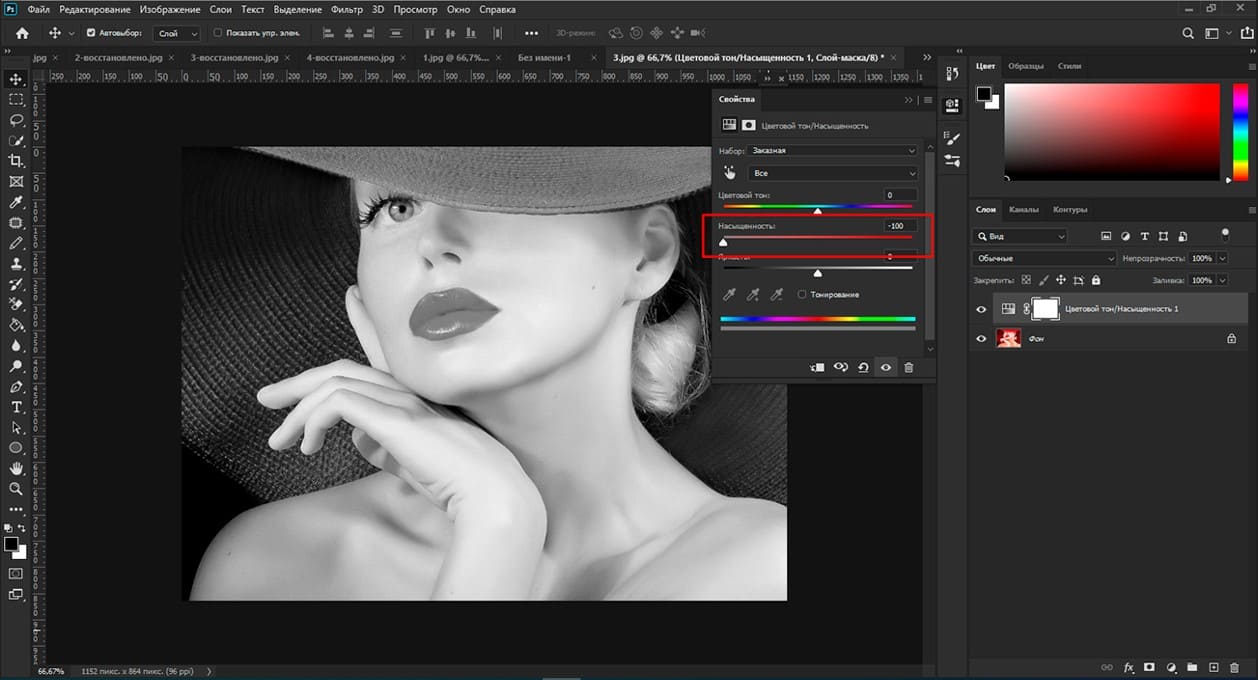
Теперь создайте слой, дублирующий этот эффект. Для этого зажмите Ctrl+Alt+Shift+E. Мы получили фотослой со всеми примененными к нему эффектами. Давайте переименуем. Дважды щелкните по названию и напишите, например, «Метод 1». Удалите сам корректирующий слой. Зажмите левой кнопкой мыши и перетащите в корзину. И чтобы вас не отвлекал созданный слой «Метод 1» скройте его, нажав на глаз.

Второй способ немного сложнее, тем не менее тоже очень прост.
Создайте новый слой. На нижней панели щелкните левой кнопкой мыши по + в квадрате.
На панели инструментов выберите «Заливка» и выберите черный цвет. Заполните фон фотографии.
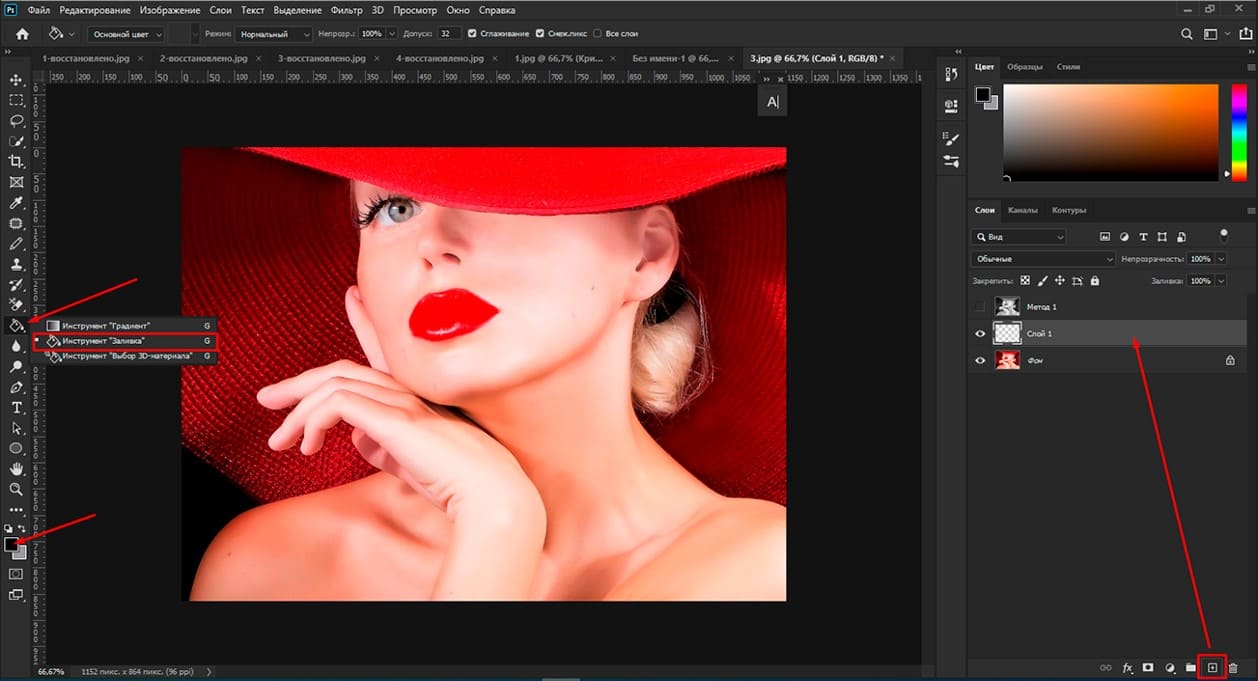
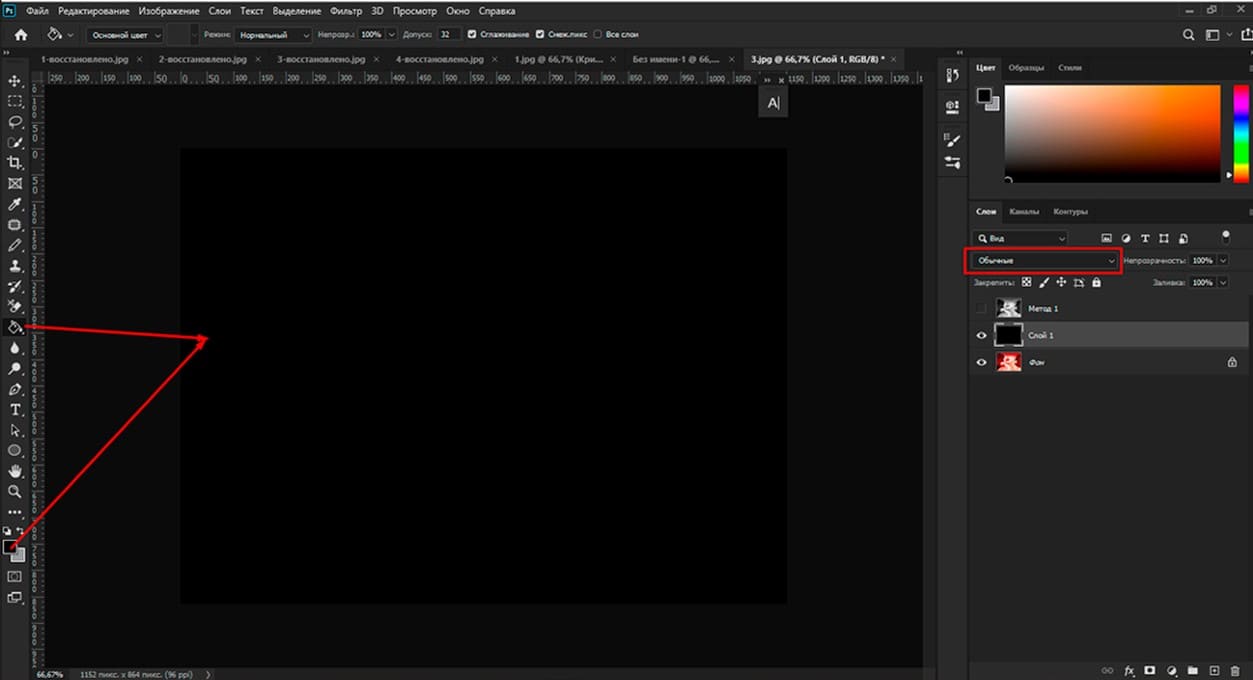
В раскрывающемся окне выберите «Цветность». Фотография стала черно-белой.
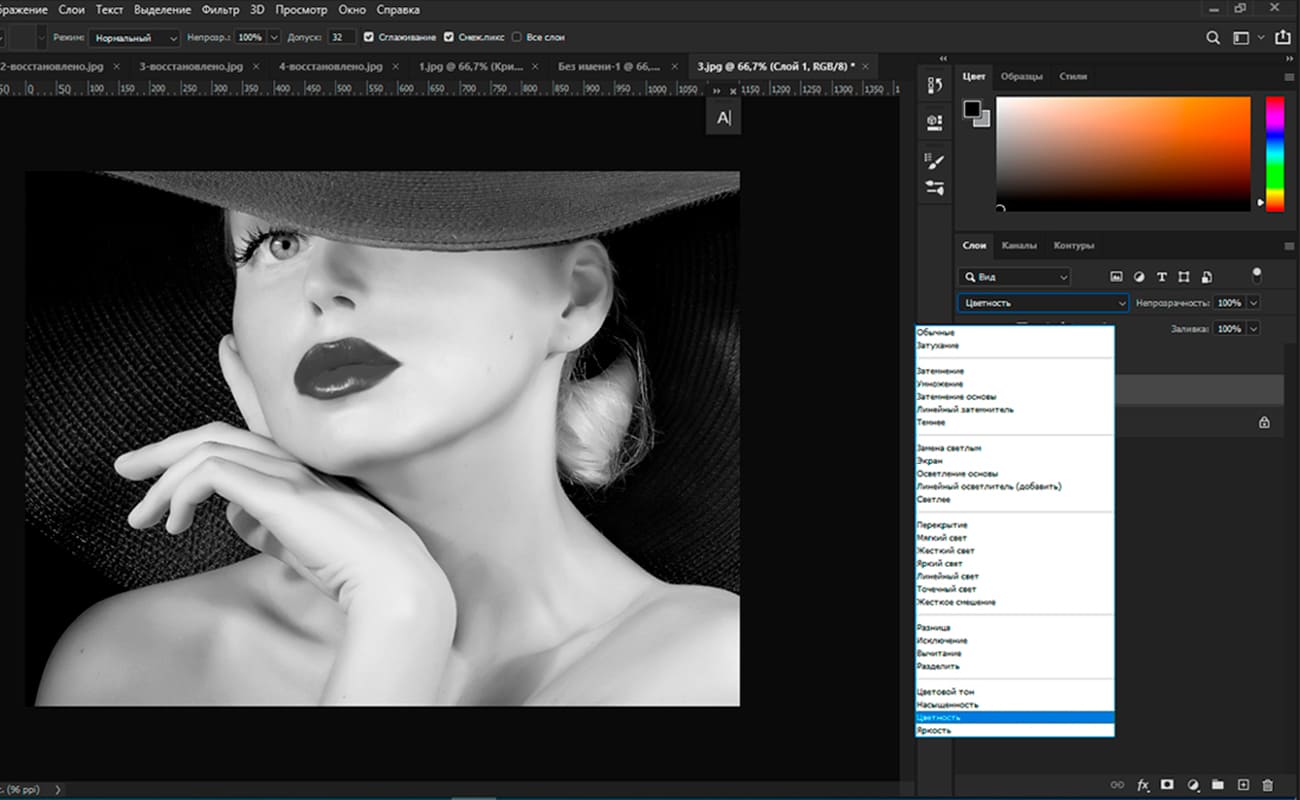
Дублируйте этот слой так же, как и в первом способе. Нажмите комбинацию клавиш Ctrl+Alt+Shift+E. Переименуйте созданный слой в «Метод 2». Удалите предыдущий слой заливки, перетащив его в корзину. Нажмите на глаз слоя «Метод 2», чтобы тоже не отвлекал.
Давайте рассмотрим третий способ. Я использую его чаще всего, потому что черно-белые оттенки получаются более глубокими. Создайте новый «корректирующий слой». На нижней панели нажмите значок и выберите из списка «Карта градиента».
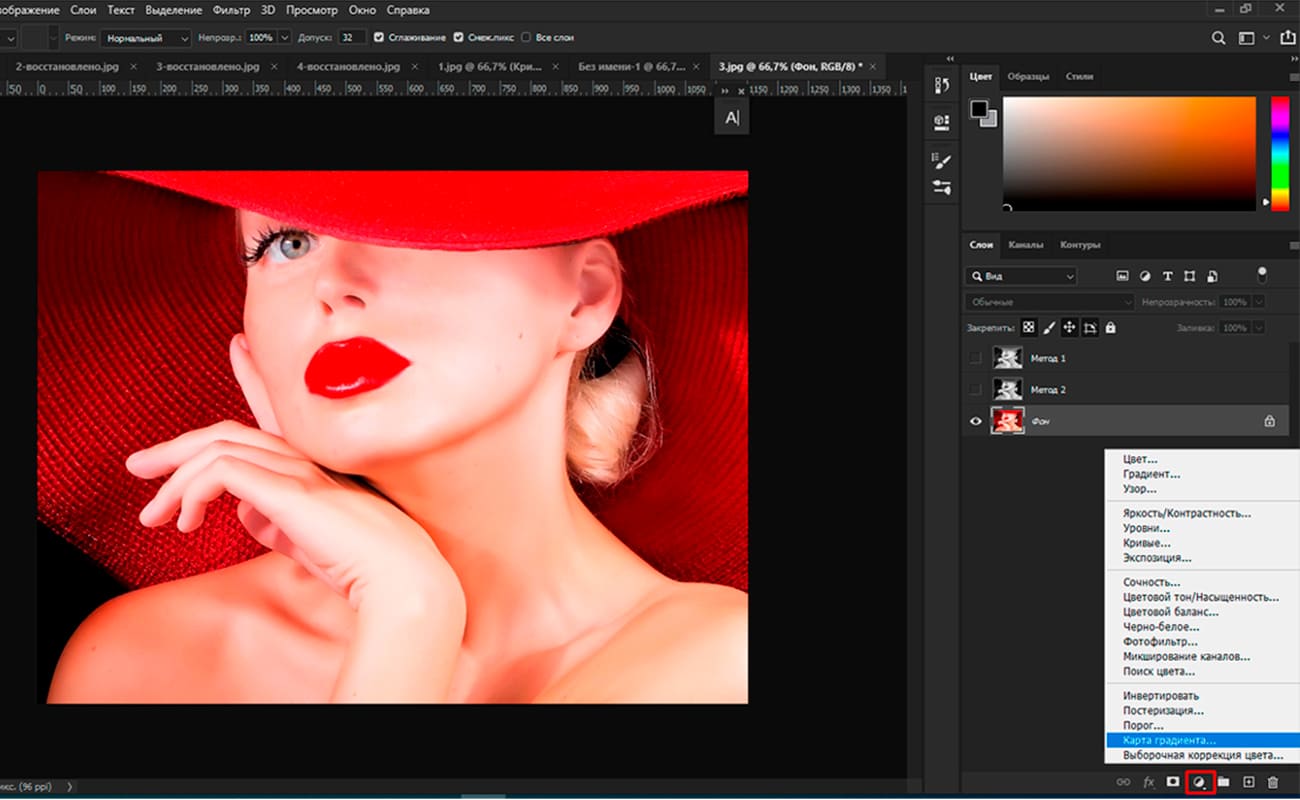
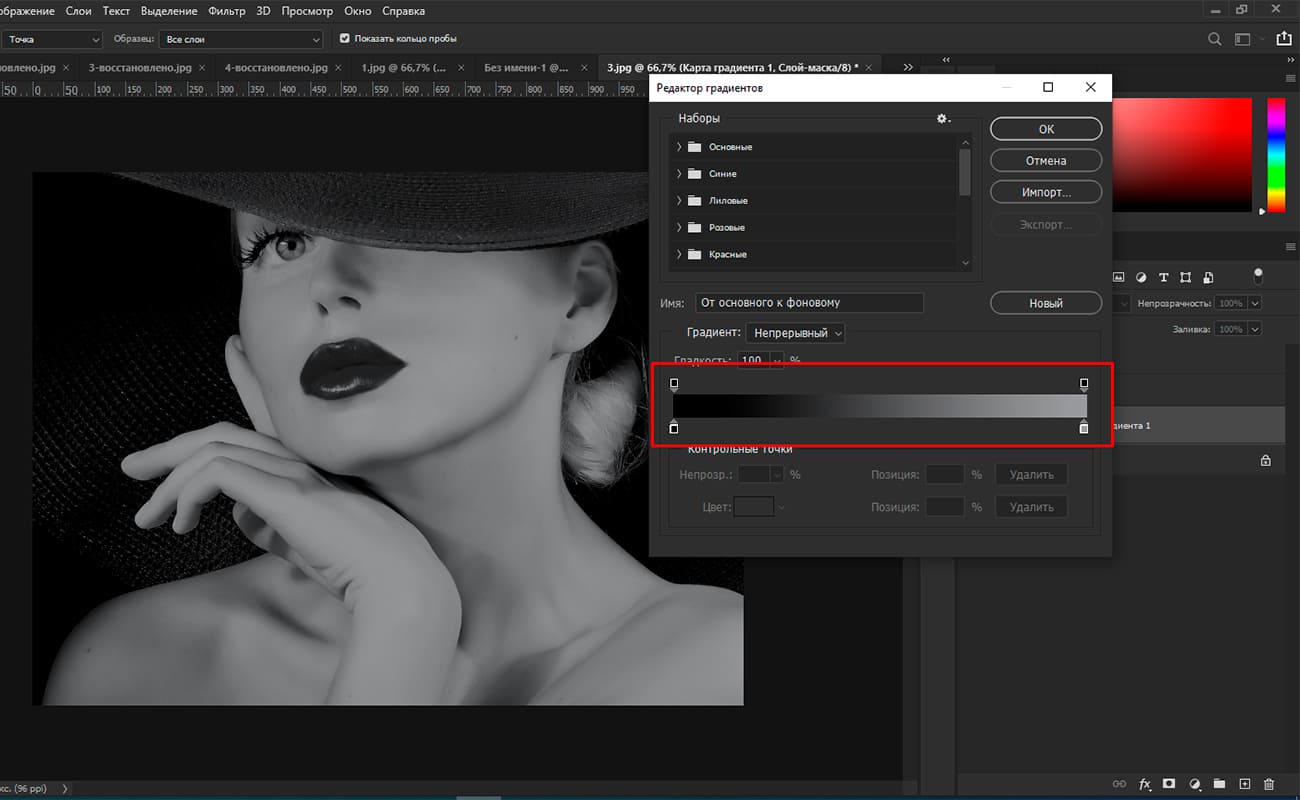
Дублируйте слой. Слой карты градиента удалите. Введите имя созданного вами нового слоя: «Метод 3».
Теперь пришло время сравнить три способа преобразования цветной фотографии в черно-белую.

Первый вариант получился более плоским, то есть фотография просто обесцвечивается. По сути, мы это и сделали, обесцветили ее, убрав насыщенность на -100. Данный способ имеет месту быть, но использовать его я не рекомендую, т.к. он недостаточно гибкий.
Второй вариант с наложением черной заливки делают фото ярче. Обратите внимание, что черного цвета стало больше, потому что мы сделали заливку именно черным цветом.
Третий вариант – это вариант карты градиента. Тени и цвета прорисовываются хорошо, потому что благодаря карте градиента у нас есть идеальные оттенки белого и идеальные оттенки черного. Вот почему я предпочитаю третий метод с корректирующим слоем карты градиента. Фотография получилась красивой. Надеюсь, варианты, которые я показал, вам помогли. Попробуйте разные методы, чтобы найти свой способ преобразовать цветную фотографию в черно-белую.
Графические материалы из данной статьи являются собственностью их
правообладателей, информация предоставлена исключительно в
развлекательных и образовательных целях.
с Уважением Евгений, команда Fotoget.org
Читайте так же:
4 способа удалить текст с фото при помощи Photoshop

 shutterstock.com (pictures)
shutterstock.com (pictures)  shutterstock.com (Video HD)
shutterstock.com (Video HD)
 stock.adobe.com (pictures)
stock.adobe.com (pictures)  stock.adobe.com (Video HD)
stock.adobe.com (Video HD)
 istockphoto.com (pictures)
istockphoto.com (pictures)  istockphoto.com (Video HD)
istockphoto.com (Video HD)
 depositphotos.com (pictures)
depositphotos.com (pictures)  dreamstime.com (pictures)
dreamstime.com (pictures)  123rf.com (pictures)
123rf.com (pictures)  elements.envato.com
elements.envato.com
 freepik.com (pictures)
freepik.com (pictures)  vectorstock.com (pictures)
vectorstock.com (pictures)  Freepik video (Video HD)
Freepik video (Video HD)
 Search by sample
Search by sample  Layout creation
Layout creation  other services
other services 
